Werbung
Fernzugriff ist, um es einfach zu definieren, die Möglichkeit, auf Ihren PC zuzugreifen, ohne davor sitzen zu müssen. Die Remotedesktopverbindung ist eine von Windows So verwenden Sie Remotedesktopverbindungen wie ein IT-ProfiWenn Sie in der IT-Abteilung eines Unternehmens mit einem internen Netzwerk arbeiten, stehen die Chancen gut, dass Sie ein- oder zweimal Remotedesktop verwenden mussten. Remotedesktop ist ... Weiterlesen beeindruckendste Eigenschaften So verwenden Sie Remotedesktopverbindungen wie ein IT-ProfiWenn Sie in der IT-Abteilung eines Unternehmens mit einem internen Netzwerk arbeiten, stehen die Chancen gut, dass Sie ein- oder zweimal Remotedesktop verwenden mussten. Remotedesktop ist ... Weiterlesen , aber nur wenige Menschen machen davon Gebrauch. Das Einrichten kann schwierig sein, was einige Leute abschrecken könnte, aber der Aufwand lohnt sich.
Sobald Sie Ihr RAS-Tool eingerichtet haben, können Sie alle Dateien und Programme Ihres Computers remote öffnen, d. H. Von einem anderen Gerät aus. Sie müssen sich nicht einmal im selben Gebäude befinden. Sie können sich auf der anderen Seite der Welt befinden und, sofern Sie über eine Internetverbindung verfügen, Ihren Computer so verwenden, als ob er direkt vor Ihnen wäre.
Fernzugriff kann in vielen Situationen nützlich sein, ist jedoch mit Vorsicht zu betrachten. So wie Sie Ihre Haustür nicht weit offen lassen würden, sollten Sie die Fernzugriffsoption Ihres Computers nicht deaktivieren. Nehmen Sie sich etwas Zeit, um sich über die Verwendung des Fernzugriffs und die dahinter stehende Sicherheit zu informieren, und Sie werden auf lange Sicht weitaus besser dran sein.
Einrichten der Remotedesktopverbindung
Remotedesktopverbindung ist das integrierte Windows-Dienstprogramm für den Remotezugriff, auf das wir uns in diesem Handbuch konzentrieren werden. Während es gibt andere Fernzugriffstools 12 Ausgezeichnete, kostenlose Tools für die Bildschirmfreigabe und den Fernzugriff, von denen Sie noch nichts gehört habenDank des Fernzugriffs können Sie Bildschirme von überall aus sehen und steuern. Dies kann Zeit und Verwirrung sparen, wenn Sie in einer Besprechung sind oder jemandem helfen möchten. Halten Sie diese Tools für die Bildschirmfreigabe in der Nähe ... Weiterlesen Die mit dem Betriebssystem gelieferte Funktion bietet erweiterte Funktionen und ist für unsere Anforderungen ausreichend.
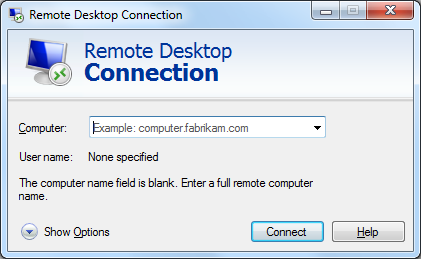
Beachten Sie vorab, dass der Empfang von Remotedesktopverbindungen von diesem Programm nur unter Betriebssystemen unter Windows 7 Professional möglich ist. Stellen Sie außerdem sicher, dass keiner der PCs auf Ruhezustand oder Ruhezustand eingestellt ist, da die Verbindung nicht hergestellt wird, wenn ein System keine Live-Internetverbindung hat.
So richten Sie eine RAS-Verbindung zwischen zwei Windows-PCs ein:
- Suchen Sie auf dem PC, der der Remote-Computer ist, nach Ermöglichen Sie den Fernzugriff auf Ihren Computer und starten.
- Unter Remotedesktop, wählen Zulassen von Verbindungen von Computern, auf denen eine beliebige Version von Remotedesktop ausgeführt wird (oder von denen mit Authentifizierung auf Netzwerkebene wenn Sie etwas anderes als XP verwenden).
- Klicken Wählen Sie Benutzer und Benutzer hinzufügen, auf die Sie Zugriff haben möchten - dies ist ein Sicherheitsschritt, der sicherstellt, dass nur diejenigen, denen Sie die Berechtigung erteilen, eine Verbindung herstellen können.
- Suchen Sie auf Ihrem anderen PC nach Remotedesktopverbindung und starten. Geben Sie entweder den Namen des Computers ein, zu dem Sie eine Verbindung herstellen möchten (im Format Benutzer, Domäne, Arbeitsgruppe), oder die statische IP-Adresse des Systems. Du bist verbunden!
Wann und wo Fernzugriff verwendet werden soll
Bevor wir uns etwas eingehender mit der Sicherheit befassen, sprechen wir über die Anwendung und die Art und Weise, wie Sie den Fernzugriff in Ihrem täglichen Leben nutzen können.
Zugriff auf Ihre eigenen Dateien
Die wahrscheinlich naheliegendste Verwendung für den Remotezugriff ist die Anmeldung bei Ihrem eigenen Computer von einem anderen Ort aus. Stellen Sie sich vor, Sie sind auf dem Weg zur Arbeit oder zur Schule, wenn Sie feststellen, dass die für diesen Tag wichtige Datei in Ihren Dokumenten und nicht in der Cloud oder auf einem Memory Stick gespeichert ist. Problem mit Fernzugriff gelöst: Sobald Sie an Ihrem Ziel angekommen sind, können Sie eine Verbindung zu Ihrem Computer herstellen und die Datei problemlos an sich selbst senden. Neben der Remotedesktopverbindung gibt es auch Programme, für die speziell entwickelt wurde helfen Ihnen beim Abrufen von Dateien aus der Ferne 4 Remotedesktop-Apps zum Abrufen von Dateien in Windows und darüber hinausMicrosoft hat kürzlich die Funktion "Abrufen" von SkyDrive entfernt. Hier zeigen wir Ihnen, wie Sie remote auf Dateien auf und von verschiedenen Geräten zugreifen können, einschließlich Mac, Linux, iOS und Android. Weiterlesen .
Von überall aus arbeiten
Sie können sogar noch einen Schritt weiter gehen und den Fernzugriff in vollem Umfang nutzen. Angenommen, Sie haben viel zu tun, möchten aber das Haus verlassen. Besuchen Sie ein Café (oder ein anderes Angebot) öffentliches WiFi 3 Gefahren der Anmeldung bei öffentlichem WLANSie haben gehört, dass Sie PayPal, Ihr Bankkonto und möglicherweise sogar Ihre E-Mail-Adresse nicht öffnen sollten, während Sie öffentliches WLAN nutzen. Aber was sind die tatsächlichen Risiken? Weiterlesen ) mit einem tragbaren Gerät und Sie können sich zu Hause an Ihren Computer anschließen. Sie können Ihre üblichen Programme und Einstellungen verwenden, und alle Änderungen am System werden sofort auf Ihrem Heimcomputer angezeigt. Sie müssen sich keine Sorgen machen, zwei Systeme auf dem neuesten Stand zu halten!

Bereitstellung von technischem Support für Familie und Freunde
Wenn Sie auch nur ein wenig über Computer wissen (und wahrscheinlich auch!), Ist dies nicht ungewöhnlich Werden Sie zum Technikfreak für Ihre Familie und Freunde 7 Möglichkeiten, um sicherzustellen, dass der PC Ihrer Lieben niemals repariert werden mussSind Sie technischer Support für Ihre Familie oder Freunde? Erhalten Sie verzweifelte Anrufe, weil sie Malware installiert haben oder es irgendwie geschafft haben, ihren Computer zu beschädigen, und Sie das Problem beheben müssen? Das kann sein... Weiterlesen . Diejenigen von uns in dieser Position wissen, wie schwierig es sein kann, jemandem etwas zu erklären, der weniger technologisch versiert ist. Verzichten Sie auf die Beantwortung von Fragen wie "Was ist die Taskleiste?" indem Sie die Fernbedienung ihres Computers übernehmen und ihnen buchstäblich zeigen, wie sie ein Problem lösen können. Sie können beobachten, wie Sie den Cursor bewegen und die erforderlichen Schritte für sie ausführen. Sie müssen sich nur zurücklehnen und Sie die Arbeit machen lassen - und hoffentlich natürlich für das nächste Mal lernen.
So verwenden Sie den Remotezugriff sicher
Hier ist die Millionen-Dollar-Frage: Wie sicher ist der Fernzugriff? Im Wesentlichen ist es so sicher wie Sie es machen und das hängt von dem Programm ab, das Sie verwenden. Wenn Sie über Sicherheit nachdenken, sollten Sie vor allem berücksichtigen, dass Sie sicherstellen möchten, dass diejenigen, denen der Remotezugriff verwendet wird, diejenigen sind, denen Sie die Erlaubnis erteilt haben.
Bestimmte Benutzer zulassen
Ein gutes Fernzugriffsprogramm sollte Sie immer fragen, ob Sie zuerst jemanden hereinlassen möchten, aber hier können Probleme durch die Einrichtung auftreten. Beispielsweise ermöglicht Windows automatisch allen Administratoren den Zugriff über den Remotezugriff. Dies ist kein Problem, wenn jedes Administratorkonto auf Ihrem Computer über eine verfügt Sicheres Passwort 6 Tipps zum Erstellen eines unzerbrechlichen Passworts, an das Sie sich erinnern könnenWenn Ihre Passwörter nicht eindeutig und unzerbrechlich sind, können Sie auch die Haustür öffnen und die Räuber zum Mittagessen einladen. Weiterlesen , aber was passiert, wenn Sie später ein neues Benutzerkonto ohne Passwort erstellen? Sie haben sich unwissentlich für Angreifer geöffnet, die sich eingeschlichen haben (Bots scannen offene Netzwerke nach Schwachstellen). Daher ist es immer besser, den Benutzern von Fall zu Fall individuell Zugriff zu gewähren.
Um eine bessere Kontrolle über den zulässigen Zugriff der Benutzer zu erhalten, drücken Sie Windows-Taste + R, um die Eingabeaufforderung zu öffnen und einzugeben secpol.msc und drücken Sie die Eingabetaste. Dadurch wird die lokale Sicherheitsrichtlinie Ihres Systems geöffnet. Erweitere die Lokale Richtlinien Ordner, klicken Sie auf Zuweisung von Benutzerrechten und doppelklicken Zulassen der Anmeldung über Remotedesktopdienste. Von hier aus können Sie alle Gruppen oder Benutzer entfernen, die automatisch hinzugefügt wurden.

Verschlüsselung
Einige Fernzugriffsprogramme ermöglichen dies Passen Sie die Verschlüsselungsstufe Ihrer Verbindung an Nicht nur für Paranoiden: 4 Gründe, Ihr digitales Leben zu verschlüsselnVerschlüsselung ist nicht nur für paranoide Verschwörungstheoretiker, sondern auch nur für Technikfreaks. Von der Verschlüsselung kann jeder Computerbenutzer profitieren. Tech-Websites schreiben darüber, wie Sie Ihr digitales Leben verschlüsseln können, aber ... Weiterlesen . Ältere Betriebssysteme beschränken Sie möglicherweise auf die 40-Bit-Verschlüsselung, sollten diese jedoch idealerweise so hoch wie möglich einstellen. Dies schützt alles, was während der Verbindung übertragen wird, vor neugierigen Blicken. Es ist zu beachten, dass dies keine vollständige End-to-End-Verschlüsselung ist, die mit erreicht werden kann IPSec (Protokolle für den sicheren Datenaustausch) nach Verbindung.
Klicken Sie ähnlich wie oben beschrieben auf Windows-Taste + R, geben Sie "gpedit.msc" ein und drücken Sie die Eingabetaste. Dadurch wird der lokale Gruppenrichtlinien-Editor geöffnet. Filtern Sie die Ordner nach Computerrichtlinie> Administrative Vorlagen> Windows-Komponenten> Remotedesktopdienste> Remotedesktopsitzungshost> Sicherheit. Klicken Legen Sie die Verschlüsselungsstufe für die Clientverbindung fest und dann eine geeignete Stufe auswählen - wieder empfehlen wir die Verwendung Hohes LevelDies ist in diesem Fall eine 128-Bit-Verschlüsselung.

Wenn Sie in der lokalen Sicherheitsrichtlinie so weit nach unten filtern, können Sie auch anpassen, ob nach dem Herstellen einer Verbindung ein Kennwort erforderlich ist, ob eine sichere RPC-Verbindung erforderlich ist und vieles mehr.
Serverauthentifizierung
Zusammen mit diesen erweiterten Schritten können Sie sich auch im Dienstprogramm Remotedesktopverbindung selbst schützen. Starten Sie es und wählen Sie dann die Erweitert Tab. Von hier aus können Sie entscheiden, wie sich das Programm verhalten soll, wenn die Serverauthentifizierung fehlschlägt. Dies ist ein Schritt, mit dem Sie feststellen können, ob das System, mit dem Sie eine Verbindung herstellen, das richtige ist. Sollte die Authentifizierung fehlschlagen, können Sie sie ignorieren, gewarnt werden oder gewarnt und von der Sitzung getrennt werden. Eine der beiden letztgenannten Optionen ist am besten.

Aufklärung über Standards
Auf einer weniger technischen Ebene, aber immer noch genauso wichtig, müssen Benutzer über die ordnungsgemäße Verwendung und die Standards des Fernzugriffs informiert werden. In der Wirtschaft kann es nützlich sein, einen Verfahrensleitfaden an die Mitarbeiter zu verteilen, um ihnen die Vor- und Nachteile mitzuteilen: Melden Sie sich ab, sobald Sie fertig sind (eine gute Sache) Das Tool sollte nach Nichtbenutzung automatisch eine Zeitüberschreitung aufweisen. Lassen Sie nicht zu, dass nicht autorisierte Benutzer in Ihren Computer eindringen Konten.
Ebenso wichtig ist es, sich über Standards in einer häuslichen Umgebung zu informieren, insbesondere wenn mehrere Benutzer den Remotezugriff nutzen. Es ist großartig, wenn Sie sich mit der Sicherheit auskennen, aber das wird strittig, wenn andere Benutzer dies nicht tun und es nicht verantwortungsbewusst verwenden.
Nicht nur auf Desktops beschränkt
Der Fernzugriff ist nicht nur auf Desktops beschränkt. In einer zunehmend mobilen Welt macht es nur Sinn, dass Microsoft dies möglich gemacht hat Verwenden Sie den Remotedesktop auf iOS- und Android-Geräten Microsoft startet Remotedesktop für iOS und AndroidMicrosoft hat eine Remotedesktop-App für iOS und Android veröffentlicht. Diese nette kleine App bringt die Welt von Windows auf Ihre Tablets und Telefone, unabhängig von der Plattform. Weiterlesen .
Cloud-Dienste wie Dropbox, Drive und OneDrive sind zwar bessere Optionen, wenn Sie dies nur tun Wenn Sie unterwegs Daten austauschen möchten, können Sie nicht leugnen, wie leistungsfähig so etwas wie Fernzugriff ist ist. Es kann in einer Vielzahl unterschiedlicher Situationen sowohl zu Hause als auch im Geschäft eingesetzt werden.
Wenn Sie mit Remotezugriff arbeiten möchten, gehen Sie mit einer sicherheitsorientierten Haltung vor. Stellen Sie sicher, dass Sie ein Programm verwenden, das Ihren Schutz im Auge hat. Andernfalls öffnen Sie sich nur für Schwachstellen und Kopfschmerzen.
Wie nutzen Sie den Fernzugriff und hat Sie die Sicherheit jemals betroffen?
Bildnachweis: Aschenputtel nutzt WiFi durch CarbonNYC, lizenziert unter CC BY 2.0
Joe wurde mit einer Tastatur in der Hand geboren und begann sofort, über Technologie zu schreiben. Heute ist er hauptberuflich als freier Schriftsteller tätig. Fragen Sie mich nach Loom.


